admin管理员组文章数量:1794759

Linux系统下MongoDB安装教程
教程基础信
MongoDB 版本:4.4.8 Linux系统: openSUSE 15.0 (Centos等其他Linux系统安装流程类似)
MongoDB下载包获取
mongoDB官网下载地址 选择不同的版本、系统以及安装包类型,本次教程选择以下版本(下载后文件类型为tgz文件)
安装配置 安装第一步:在服务器 /usr/local 下创建 MongoDB 文件夹,用来存放安装包、服务以及之后 MongoDB 的数据库和日志文件。
cd /usr/local // 进入安装目录 mkdir MongoDB // 创建MongoDB文件夹 cd MongoDB // 进入创建的MongoDB文件夹 mkdir source // 在MongoDB文件夹下创建source文件夹用于保存安装包 mkdir data // 在MongoDB文件夹下创建data文件夹用于后续数据库信保存 mkdir log // 在MongoDB文件夹下创建log文件夹用于保存数据库日志第二步: 将官网下载的安装包通过FTP工具上传至服务器上一步创建的 MongoDB/source 文件夹下,执行下面解压命令
cd /usr/local/MongoDB/source tar -zxvf 安装包名称 -C /usr/local/MongoDB第三步: 重命名解压文件夹名称,方便后续使用
cd /usr/local/MongoDB mv 解压文件夹名称 mongodbServer // 将解压后的文件夹名称重命名为 mongodbServer 配置第一步: 将 mongod 命令路径添加到系统命令中,这样就可以在任何路径都可以执行 mongod 命令。 在 /etc/profile 文件中添加以下配置:
export MONGODB_HOME=/usr/local/MongoDB/mongodbServer export PATH=$PATH:$MONGODB_HOME/bin上面 MONGODB_HOME 的路径就是我们之前解压安装包后保存服务的路径
执行命令使系统环境变量生效:
source /etc/profile第二步:配置 MongoDB 启动文件 在 mongoDB 服务的 bin 文件夹下创建 mongod.conf 文件
cd /usr/local/MongoDB/mongodbServer/bin vim mongod.conf按 i 键进入编辑模式,写入以下配置:
storage: dbPath: "/usr/local/MongoDB/data" systemLog: destination: file path: "/usr/local/MongoDB/log/mongod.log" logAppend: true net: port: 27017 bindIpAll: true processManagement: fork: true按 esc 键退出编辑模式,输入 :wq 保存关闭文件。
测试启动在任意路径下执行命令启动 mongoDB 服务
mongod --config /usr/local/MongoDB/mongodbServer/bin/mongod.conf出现以下画面即启动成功,此时就可以进去 mongoDB 数据库了。 进入数据库,任意路径执行以下命令,即可进入 mongoDB 的 shell 命令行
mongo 指定数据库添加管理用户打开 mongoDB 的 shell 命令行界面后,进入默认的 admin 数据库
use admin // 进入 admin 数据库 db.createUser({ user: 'name', pwd: 'password', roles: [{ role: 'dbOwner', db: 'simple-design' }] }) // 为名为 simple-design 的数据库添加数据库管理员,账号为 name,密码为 password, 角色权限为 dbOwner常用 mongoDB 角色
- 数据库用户角色: read、 readWrite
- 数据库管理角色:dbAdmin、dbOwner、userAdmin
- 集群管理角色:clusterAdmin、clusterManager、clusterMonitor、hostManager
- 备份恢复角色:backup、restore
- 所有数据库角色:readAnyDatabase、readWriteAnyDatabase、userAdminAnyDatabase、dbAdminAnyDatabase
- 超级用户角色:root
- 内部角色: __system
在 /etc/init.d 文件夹下创建 mongod 文件
vim /etc/init.d/mongod写入如下配置(相关路径配置就是我们上面的配置路径):
#!/bin/bash start() { /usr/local/MongoDB/mongodbServer/bin/mongod --config /usr/local/MongoDB/mongodbServer/bin/mongod.conf } stop() { /usr/local/MongoDB/mongodbServer/bin/mongod --config /usr/local/MongoDB/mongodbServer/bin/mongod.conf --shutdown } case "$1" in start) start ;; stop) stop ;; restart) stop start ;; *) echo $"Usage: $0 {start|stop|restart}" exit 1 esac保存后执行脚本权限命令:
chmod +x /etc/init.d/mongod systemctl unmask mongod.service 启动 mongoDB 系统服务第一次启动前需先杀掉之前手动启动的 mongoDB 服务, netstat -lnpt 命令查看服务id,kill -9 服务id 即可
service mongod start通过以下命令查看当前运行的系统服务,里面包含 mongod 服务即启动成功
service --status-all版权声明:本文标题:Linux系统下MongoDB安装教程 内容由林淑君副主任自发贡献,该文观点仅代表作者本人, 转载请联系作者并注明出处:http://www.xiehuijuan.com/baike/1686670168a92034.html, 本站仅提供信息存储空间服务,不拥有所有权,不承担相关法律责任。如发现本站有涉嫌抄袭侵权/违法违规的内容,一经查实,本站将立刻删除。


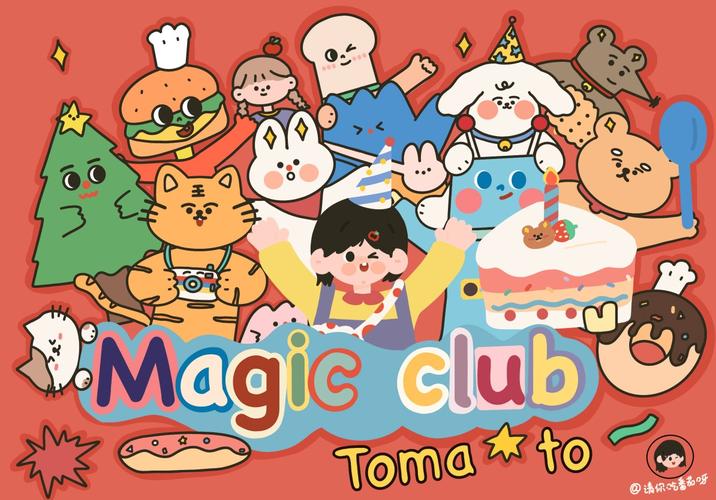




















发表评论